Za strukturirani stupac, kao što su Popis, Zapis ili Tablica, povezane su vrijednosti povezane sa stupcem. Strukturirani stupci imaju ikonu Proširi 
Postoje tri vrste strukturiranih stupaca:
-
Popis Pohranjuje popis vrijednosti, na primjer, { 1, 2, 5, 10 } ili { "hello", "hi", "good bye" }. Vrijednost popisa u ćeliji najjednostavniji je strukturirani stupac i nema odnosa između tablica.
-
Zapisa Pohranjuje skup imenovanih polja grupiranih u jedinicu. Na primjer, [ Ime = "Joe", Prezime = "Smith", DatumRođenja = #date(2010, 1, 2) ]. Vrijednost Zapisa u ćeliji označava odnos tablice jedan-prema-jedan s trenutnom ili primarnom tablicom.
-
Tablice Pohranjuje tablicu koja ima sekundarni odnos s trenutnim podacima, a to je primarna tablica. Vrijednost tablice u ćeliji označava odnos jedan-prema-više s trenutnom ili primarnom tablicom.
Strukturirani stupčasti zapis i tablica predstavlja odnos u izvoru podataka koji ima relacijski model, kao što je entitet s pridruživanjem vanjskog ključa u OData sažetku sadržaja ili odnosu vanjskog ključa u bazi SQL Server bazi podataka.
Da biste vidjeli stupce iz povezane 
Primarna tablica sadrži stupce A i B.

Povezana tablica sadrži stupac C.
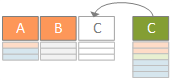
Operacija proširivanje proširuje primarnu tablicu tako da obuhvaća stupac C i proširuje primarnu tablicu s povezanim vrijednostima iz sekundarne i povezane tablice koja sadrži stupac C.
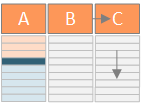
Da biste saželi, kada proširite strukturirani stupac tablice, vrijednosti se prikazuju zajedno s drugim stupcima u pretpregledu podataka. Dodatne informacije o kombiniranju primarnih i povezanih tablica potražite u članku Saznajte kako kombinirati više izvora podataka.
U ovom primjeru postupak proširivanja proširuje tablicu Narudžba tako da obuhvaća stupce Order_Details.PRODUCTID, Order_Details.JediničnaCijena i Order_Details.Količina da bi objedinili retke primarne tablice Redoslijed i povezane retke tablice Order_Details tablice.
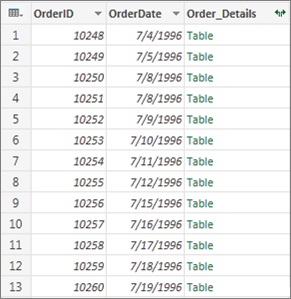
-
Da biste otvorili upit, pronađite prethodno učitan iz uređivač dodatka Power Query, odaberite ćeliju u podacima, a zatim Upit> Uređivanje. Dodatne informacije potražite u članku Stvaranje, učitavanje ili uređivanje upita u programu Excel.
Napomena Upit mora imati najmanje dvije tablice spojene u odnosu. Dodatne informacije potražite u članku Spajanje upita.
-
Kliknite ikonu proširivanje (

-
Na padajućem popisu Nazivi stupaca odaberite željene stupce i očistite stupce koje ne želite.
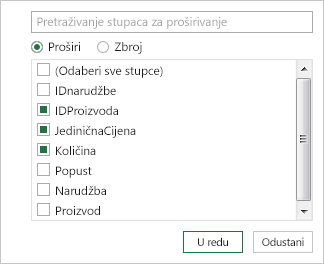
-
Odaberite U redu.
Rezultat
Tablica sada sadrži novi stupac za svaki stupac odabran u 3. koraku.
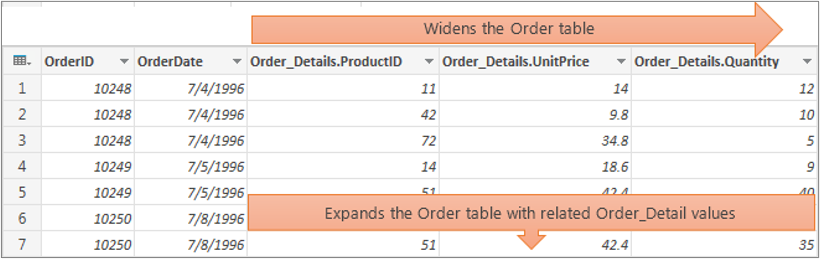
Kada proširite strukturirani stupac Zapis, vrijednosti se prikazuju kao novi stupci u pretpregledu podataka. Ako ga ne proširite, a zatim učitate upit na radni list, vidjet ćete vrijednost rezerviranog mjesta [Record] za svaku ćeliju u stupcu.
-
Da biste otvorili upit, pronađite prethodno učitan iz uređivač dodatka Power Query, odaberite ćeliju u podacima, a zatim Upit> Uređivanje. Dodatne informacije potražite u članku Stvaranje, učitavanje ili uređivanje upita u programu Excel.
-
Da biste vidjeli određenu vrijednost bez proširivanja stupca, odaberite vrijednost u strukturiranom stupcu koja ima vrijednost Zapisa. Na primjer:
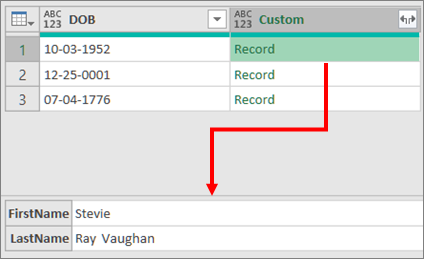
-
Odaberite ikonu proširivanje (

-
Na padajućem popisu Nazivi stupaca odaberite željene stupce i očistite stupce koje ne želite.
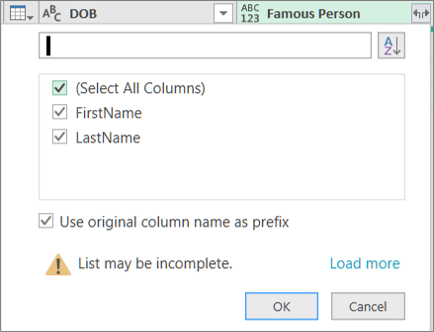
-
Odaberite U redu.
Rezultat
Tablica sada sadrži novi stupac za svaki stupac odabran u četvrtom koraku.

Kada proširite strukturirani stupac Popis, vrijednosti se prikazuju kao novi stupci u pretpregledu podataka. Ako ga ne proširite, a zatim učitate upit na radni list, vidjet ćete vrijednost rezerviranog mjesta [Popis] za svaku ćeliju u stupcu.
-
Da biste otvorili upit, pronađite prethodno učitan iz uređivač dodatka Power Query, odaberite ćeliju u podacima, a zatim Upit> Uređivanje. Dodatne informacije potražite u članku Stvaranje, učitavanje ili uređivanje upita u programu Excel.
-
Da biste vidjeli određenu vrijednost bez proširivanja stupca, odaberite vrijednost u strukturiranom stupcu koja sadrži vrijednost popisa. Na primjer:
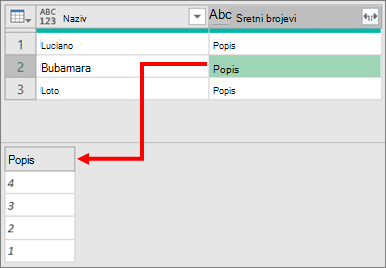
-
Odaberite ikonu proširivanje (

-
Učinite nešto od sljedećeg:
-
Da biste stvorili redak za svaku vrijednost popisa, odaberite Proširi na nove retke.
-
Da biste stvorili popis tekstnih vrijednosti odvojenih graničnikom, odaberite Izdvoji vrijednosti.
-
-
Odaberite U redu.
Rezultat za proširivanje na nove retke
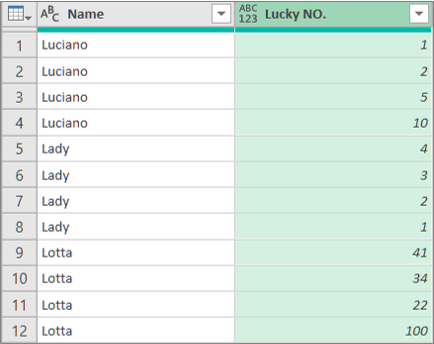
Rezultat za izdvajanje vrijednosti točkom sa zarezom (;) kao graničnik
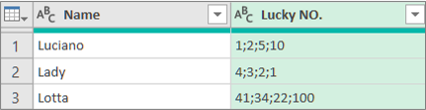
Možete koristiti sljedeće dodatne naredbe na vrpci uređivač dodatka Power Query raditi sa strukturiranim stupcima:
-
Odaberite > Pretvorba, a zatim odaberite jednu od sljedećih naredbi u grupi Strukturirani stupac.
Proširiti Promiče strukturirani stupac (Popis, Zapisi ili Tablica) da bi postao novi stupci i reci u trenutnoj tablici upita. Ta je naredba ista kao i ikona proširi

Agregat Sažmite vrijednosti u strukturiranom stupcu tablice pomoću agregaccijskih funkcija, uključujući Sum i Count. Ta je naredba jednaka odabiru ikone Proširi
Izdvajanje vrijednosti Izdvaja vrijednosti strukturiranog stupca popisa tako da ih kombinira u jednu tekstnu vrijednost pomoću navedenog graničnika.
Napomena Naredbu Statistika možete koristiti i u grupi Stupac brojeva (odaberite Pretvorba > statistika) sa strukturiranim stupcem tablice. Sadrži isti popis funkcija zbrajanja kao i naredba Statistika u grupi Numerički popis na kontekstnoj kartici Pretvorba u odjeljku Alati za popise na uređivač dodatka Power Query vrpci.
Pomoću naredbe Dubinska analiza prema dolje možete prikazati kontekstnu karticu Transformacija u odjeljku Alati za popise na uređivač dodatka Power Query i otkriti dodatne naredbe za rad sa strukturiranim stupcima. Nemojte pobrkati ovu karticu Pretvorba s drugom tabulatorom Pretvorba koja je redovito dostupna uređivač dodatka Power Query vrpci.
-
Desnom tipkom miša kliknite zaglavlje stupca, a zatim odaberite Pretraživanje kroz razine naniž.
-
Da biste popis ili zapis pretvorili u tablicu, u odjeljku Alati popisaodaberite Pretvori > u tablicu.
-
Da biste zadržali vrh, dno ili raspon stavki, u odjeljku Alati popisaodaberite Pretvori > Zadrži stavke.
-
Da biste uklonili gornje, donje ili alternativne stavke, u odjeljku Alati za popis odaberite > Ukloni stavke.
-
Da biste uklonili duplicirane vrijednosti, u odjeljku Alati popisa odaberite > Ukloni duplikate. Dodatne informacije potražite u članku Zadržavanje ili uklanjanje dupliciranih redaka.
-
Da biste obrnili stavke, u odjeljku Alati za popis odaberite > Obrni stavke.
-
Da biste sortirali podatke, u odjeljku Alati popisaodaberite Sortiraj uzlazno


-
Da biste prikazali razne statističke podatke, u odjeljku Alati popisaodaberite > statistika. Dostupni su sljedeći statistički podaci: Zbroj, Minimum, Maksimum, Medijan, Prosjek, Standardna, Devijacija, Brojanje vrijednosti i Brojanje zasebnih vrijednosti. Dodatne informacije potražite u članku Prikupljanje podataka iz stupca.










